Как исправить Spotify Ожидание загрузки выпуска [Руководство на 2025 год]
Spotify - замечательный сайт для потоковой передачи музыки, но часто возникают такие раздражающие проблемы, как Spotify жду загрузки. Некоторые пользователи Spotify платная версия указала, что часто, когда они хотели взять компиляцию или альбом в автономном режиме, Spotify столкнулся с ними либо с ошибкой ожидания доступа.
Пользователи обычно сталкиваются с этой проблемой при попытке импортировать автономные плейлисты из Spotify приложение для устройств Android. Эта ошибка также немного близка к ошибке Spotify, который держит паузу ошибка и они раздражают.
Есть некоторые исправления этой проблемы, которые преуспели в большом количестве Spotifyколлеги. Затем убедитесь, что вы обновили его до новой версии Spotify приложение на свой компьютер или ноутбук, где бы вы ни использовали Spotify.
Люди также читают:
Познакомьтесь с процессом выполнения Spotify Скачать
2 способа загрузки Spotify Музыка для Apple Watch в 2024 году
Содержание статьи Часть 1. Почему Spotify Скажем, ожидание загрузки?Часть 2. Как исправить Spotify Ошибка «Ожидание загрузки»?Часть 3. Лучший способ исправить Spotify Ожидание загрузкиЧасть 4. Подводя итоги
Часть 1. Почему Spotify Скажем, ожидание загрузки?
Независимо от того, какая часть группы iOS или Smartphone на Spotify Сообщество, проблема «Ожидание загрузки» становится все более распространенной. Когда вы начинаете загружать локальные треки на устройства Apple или выбираете «Доступно в автономном режиме» на мобильном устройстве, Spotify остается ждать запуска.
Если во время прослушивания вы находитесь в автономном режиме, вы не сможете транслировать или скачивать. Spotify музыка. Если вы не в Spotify автономный режим, но Spotify все еще зависает в состоянии «Ожидание загрузки», включите его на 5–10 минут, а затем выйдите. Затем перезапустите загрузку.
Однако в ожидании трансляции Spotify даже не отслеживает загрузки. Единственный способ исправить Spotify ожидание загрузки IOS означает обновление iPhone до iOS. Хуже того, путь загрузки серый, а не зеленый,
Есть несколько основных объяснений, которые повлияют на 'Spotify Проблема с ожиданием загрузки. Тогда давайте посмотрим на факторы ниже.
- Кажется, есть Spotify скачать шапку каждому пользователю, также с Spotify платная версия. В частности, с премиум подписка, вы можете установить до 10,000 XNUMX треков на три аккаунта. Когда вы превысили ограничение, Spotify запретит вам стримить достаточное количество треков.
- Ваш брандмауэр был активирован и зарегистрирован, или даже программа была классифицирована как потенциально опасная и разрушительная. Ваше ПО может запретить программе загружать треки.
- Ваше соединение недостаточно защищено, и другие по-прежнему будут запрещать вам загружать файлы на ваш компьютер.
- Когда на вашем компьютере не хватает места, вы даже не сможете эффективно транслировать треки.
- Обновление Spotify поэтому создаст «ожидание загрузки Spotify' проблема из-за удобства использования.
- Ваша Spotify ежемесячная подписка не является законной и поэтому может привести к сбою.
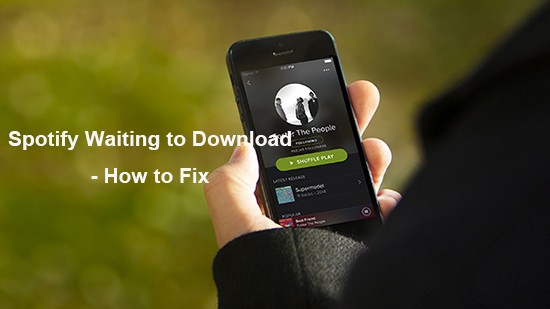
Часть 2. Как исправить Spotify Ошибка «Ожидание загрузки»?
После составления компиляции на Spotify, переключив на него кнопку «Загрузить» и выбрав «Доступно в автономном режиме» через Spotify компьютерное приложение, часто неприятно испытывать Spotify «Ожидание загрузки», пока вы готовитесь к доступу к локальным файлам через портативные устройства. Давайте просто посмотрим, что вызывает дилемму, а также как исправить Spotify жду загрузки.
Из вышеизложенного мы узнали Spotifyпричина ожидания загрузки. В этом разделе мы покажем вам несколько вариантов ремонта Spotify застрял в ожидании загрузки всех выпусков. Вот проверенные методы, которые вы можете искать немедленно.
1. Не достигать Spotify Скачать шапку
С Spotify на самом деле позволяет загружать 10000 музыкальных файлов на три устройства, убедитесь, что максимальное количество загруженных вами элементов не превышает 10000 музыкальных произведений. Кроме того, необходимо убедиться, что вы загружаете менее 3333 записей на каждое из ваших устройств Android или iOS.
Когда вы выполнили ограничение на загрузку, вы можете попытаться удалить некоторые старые Spotify треки на вашем устройстве. Затем продолжайте загружать новые песни после этого. Он должен работать.
2. Удалите и переустановите Spotify приложению
Мы признаем Spotify запускает новые обновления и удаляет существующие функции. Когда вы используете старую версию, это может повлиять на удобство использования. Некоторые люди пытались переустановить Spotify ожидание загрузки вопросов. Но вы должны сделать это, чтобы удалить Spotify один раз и переустановите его еще раз.
Кстати, когда вы используете модифицированную версию премиум-функций, таких как Spotify++. Вам свойственно испытывать Spotify++ Spotify жду загрузки. Поэтому лучше убедитесь, что у вас загружена официальная версия.
Чтобы иметь доступ, если вы не можете переустановить Spotify на свой iPhone или Android-смартфон вам будет предложено очистить память телефона. Затем вам нужно будет привести в порядок комнату вашего телефона.

3. Отключите антивирус или брандмауэр.
Обычно у известной защиты от вирусов и брандмауэров этой проблемы нет. Но некоторые менее известные брандмауэры могут пытаться искажать законное программное обеспечение или действия и препятствовать функциям. Я обнаружил, что некоторые люди сталкиваются с одним и тем же Spotify жду загрузки. И исправляют только удалением средств защиты.
Кроме того, вы можете удалить брандмауэр или установить Spotify программное обеспечение в виде исключения на ваше устройство.
Здесь мы будем использовать версию для Windows в качестве варианта применения. Spotify к пункту брандмауэра. Это меры.
- Найдите брандмауэр Windows на главном экране, а затем выберите «Брандмауэр Защитника Windows», чтобы получить к нему доступ.
- Нажмите "Разрешить приложение или функцию брандмауэра Windows".
- Выберите "Изменить настройки"> "Разрешить приложения и функции". кнопка.
- Нажмите кнопку «Обзор» и перейдите к Spotify каталог.
- Нажмите «Добавить», чтобы добавить Spotify к Брандмауэру.
- Затем выберите «Частный» и «Общедоступный», чтобы продолжить, и, наконец, нажмите «ОК».
После этого вы должны запустить Spotify чтобы увидеть, если 'Spotify Проблема с задержкой загрузки.
После появления Spotify был заблокирован брандмауэром от загрузки песен на ваш компьютер, это должно решить проблему.
4. Просмотрите сеть.
Неважно, есть ли у вас соединения 2G / 3G / 4G / Wifi, услуга может иметь период блокировки. Таким образом, вы можете перезапустить подключение к Интернету или включить / выключить функцию самолета, чтобы сбросить настройки мобильной сети.
Также убедитесь, что нет параметров прокси, иначе доступ в Интернет будет скомпрометирован.
Чтобы решить 'Spotify ожидая загрузки локального контента», вы должны убедиться, что ваше устройство и ваш мобильный телефон подключены к одному и тому же соединению. Затем запустите все свои Spotify приложения на обоих телефонах. И иди в Spotify на экране и нажмите кнопку «Подключиться к устройству». Далее выберите имя вашего мобильного телефона.
5. Очистите память телефона.
Чтобы без проблем скачать Spotify треки в автономном режиме, вы должны убедиться, что на вашем мобильном телефоне достаточно свободного места. Когда внутренняя емкость вашего устройства загружена, вы даже можете попробовать сохранить Spotify треки на карту памяти.
Вы будете искать, сколько места у вас есть через свой мобильный телефон в Spotify приложение:
- Выберите значок настроек в правом верхнем углу экрана телефона.
- Переместитесь вниз по списку и нажмите кнопку «Хранилище».
- И вы увидите место в телефоне на дисплее.
Когда у вас заканчивается место, вы можете просто очистить Spotify кеш, чтобы создать некоторую емкость телефона. Вот как это сделать.
- Коснитесь логотипа в виде шестеренки в левом верхнем углу экрана. Spotify домашний экран и перейдите вниз к «Хранилище».
- Нажмите кнопку «Удалить кеш» и коснитесь ее еще раз, чтобы проверить.
- Теперь вы можете очистить Spotify кэш на вашем компьютере.

6. Проверьте правильность вашего плана подписки.
Пожалуйста, обратите внимание, что только Spotify платные пользователи могут скачивать музыку. Если вы не являетесь платным клиентом, вам необходимо сначала зарегистрироваться. Если вы все еще являетесь платным клиентом, вам необходимо убедиться, что ваш пакет точен или нет.
7. Выполните поиск изменений прошивки в системе.
Наконец, если у вас ничего не получилось, просто найдите любые изменения прошивки, которые, возможно, искал ваш компьютер. Если доступны какие-либо изменения приложения, обновите его до новой версии, а затем попробуйте запустить Spotify чтобы увидеть, есть ли у вас проблемы с ожиданием загрузки.
8. Простое решение использования компьютерной программы.
Существовал простой способ взлома, который, возможно, позволит вам загрузить саундтрек на мобильное устройство, если у вас есть подходящий компьютер. Примите это действие немедленно, и ошибку действительно следует исправить:
Начните создавать и устанавливать список воспроизведения ваших файлов и каталогов через свой компьютер. Использование любого Wi-Fi, к которому вы хотите получить доступ.
- Запустите плейлист для вашего Spotify программу и нажмите «Загрузить». В этот момент возникает трудность, где следы затемнены, и они говорят «жду».
- Запустите сборник песен на своем телефоне и нажмите «Скачать». На этом этапе проблема возникает, когда дорожки затемняются, а это означает «ожидание загрузки» навсегда.
- Закрыто Spotify со своего телефона и оставьте его доступным на своем компьютере.
- Создайте отличную базовую станцию на свой мобильный телефон и свяжите ее со своим компьютером.
- Запуск Spotify на свой мобильный, и вы можете скачать и установить все треки прямо сейчас!
Некоторые пользователи упомянули, что это решение позволило им решить свои проблемы, не загружая песни на свои устройства.
Часть 3. Лучший способ исправить Spotify Ожидание загрузки
Из-за DRM ограничение, не обязательно скачивать треки через Spotify непосредственно в формате MP3. Если вы установите Spotify дорожки, они защищены от Spotify базы данных перед загрузкой на локальный компьютер.
Когда вы пробуете все упомянутые основные исправления и почему-то не можете исправить или исправить Spotify ожидание загрузки вопросов. Наиболее безопасным вариантом будет использование стороннего приложения для помощи вам. Это TunesFun Music Converter, который может быстро решить эту проблему.
Не все могут испытать Spotify Автономный режим, так как он является эксклюзивным для платных клиентов. Бесплатные пользователи ограничены в прослушивании Spotify Песни только онлайн. Вот почему TunesFun Spotify Music Converter идет сюда. Что позволяет всем Spotify пользователей скачать музыку и плейлисты. После установки можно было слушать все Spotify отслеживает в автономном режиме, даже если у вас действительно нет Spotify премиум аккаунт. Нажмите кнопку ниже, чтобы попробовать это программное обеспечение для исправления Spotify жду, чтобы скачать выпуск бесплатно прямо сейчас!
Вот как скачать музыку, используя отличный TunesFun Spotify музыкальный конвертер на ваше устройство. Выполните все шаги, описанные ниже.
Шаг 1. Скачайте и установите TunesFun Spotify Music Converter на предпочитаемое вами устройство.
Шаг 2. Установите и запустите программу на свое устройство. Просто нажав кнопку приложению.
Шаг 3. Выберите файлы вы хотите преобразовать или загрузить и скопировать URL-адрес.

Шаг 4. Вставить файл в поле приложения.
Шаг 5. Начать выберите формат файла в формате Mp3 чтобы загрузить нужные песни.

Шаг 6. А затем щелкните Конвертировать кнопку в правом верхнем углу дисплея.

Шаг 7. Просмотрите файл, который нужно преобразовать. Вы также можете выбрать столько файлов, сколько захотите.
Шаг 8. Затем, после завершения процесса преобразования, нажмите кнопку подтверждения и сохраните файлы, которые вы преобразовали с помощью TunesFun Spotify Music Converter. И все готово.
TunesFun позволяет увеличить скорость до 5X для потоковой передачи и конвертации Spotify треки. С 5-кратным темпом вы также можете получить много файлов за минуту, чтобы сократить время ожидания в системе. В частности, после преобразования вы получите 100% без потерь Spotify песня, такая же, как и основные музыкальные файлы.
Spotify платный доступ позволяет воспроизводить музыку только на трех разных платформах. Однако из-за безопасности DRM вы могли запускать его только на Spotify программу.
Но с TunesFun Spotify Music Converter, ты мог бы сейчас конвертировать каждый Spotify сингл, запись или альбом в MP3 / AAC / WAV / FLAC, а затем наслаждайтесь им в автономном режиме. Вы можете нажать кнопку ниже, чтобы попробовать ее бесплатно и пользоваться автономным режимом без Spotify ожидаю загрузки выпуска!
Часть 4. Подводя итоги
И у вас есть это там. Когда вас беспокоит Spotify дождитесь загрузки проблем на ваше устройство, а затем вы узнаете, как устранить эту проблему, используя один или все вышеперечисленные методы.
Это также хороший выбор, если вы устанавливаете TunesFun Spotify Music Converter, на данный момент вам не нужно Spotify приложение для прослушивания любимой музыки. Вы можете просто загрузить его и преобразовать файлы, а затем наслаждаться прослушиванием песен в автономном режиме.
Оставить комментарий